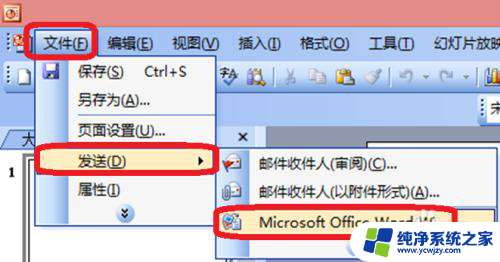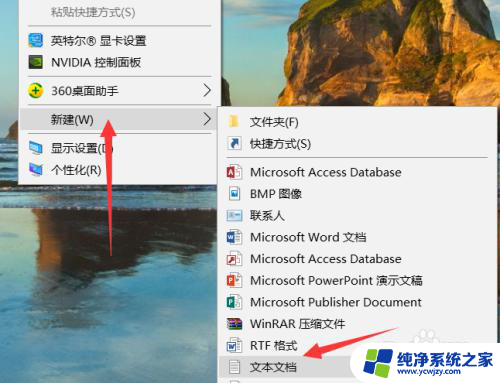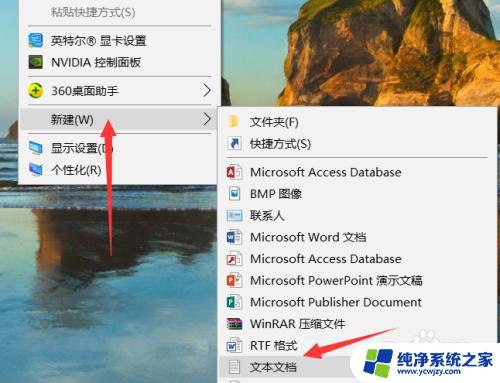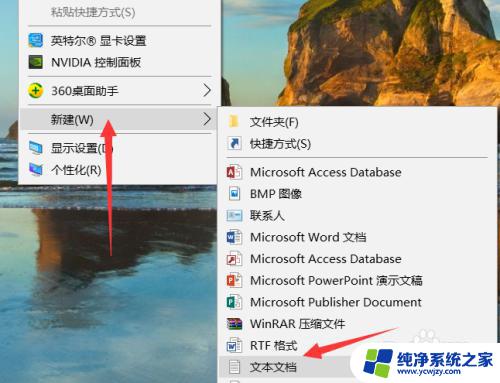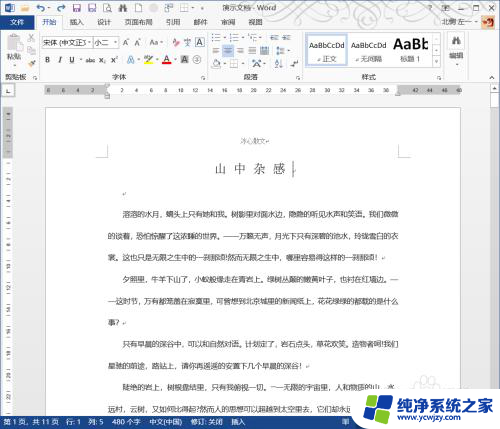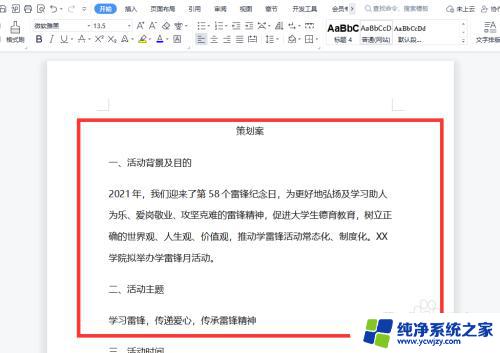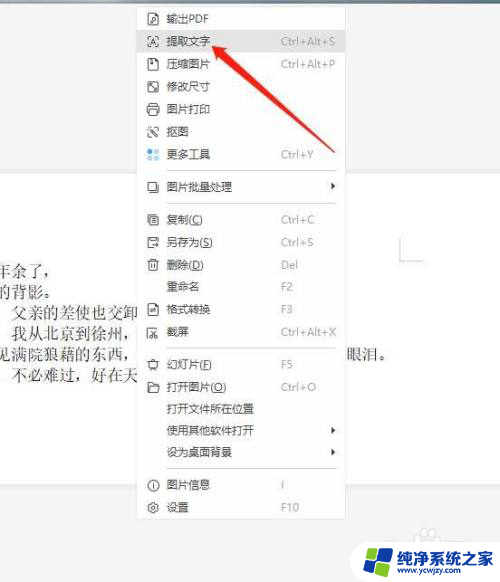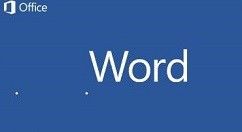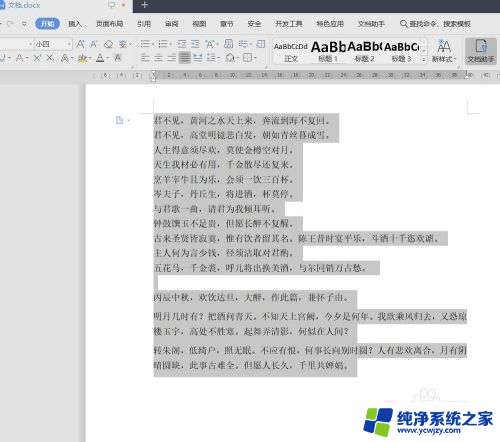ppt转换word文档怎么操作免费 PPT文件转换成Word文档步骤
如今PPT已经成为我们日常生活和工作中广泛使用的一种文档格式,有时候我们需要将PPT文件转换成Word文档,以便更好地编辑和分享内容。如何免费操作将PPT转换成Word文档呢?下面我们将介绍详细的步骤,帮助您轻松完成这一转换过程。无论是在学习、工作还是其他领域,这一方法无疑将对您的工作效率和学习成果有所帮助。接下来让我们一起来看看具体的操作步骤。
步骤如下:
1.打开ppt,点击左上角的文件。在下拉框里选择"发送——Microsoft Office Word"。
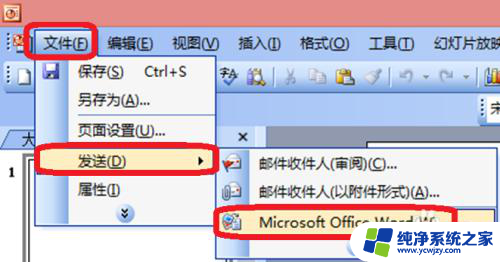
2.在发送Microsoft Office Word的选项卡中,选择Microsoft Office Word的版式。如果把整张的ppt完整地粘贴到word中,选择系统默认形式然后点击下方的“确定”。如果只需要ppt中文字,就点击“只使用大纲”前面的小圆圈,然后确定即可。根据需要进行选择。
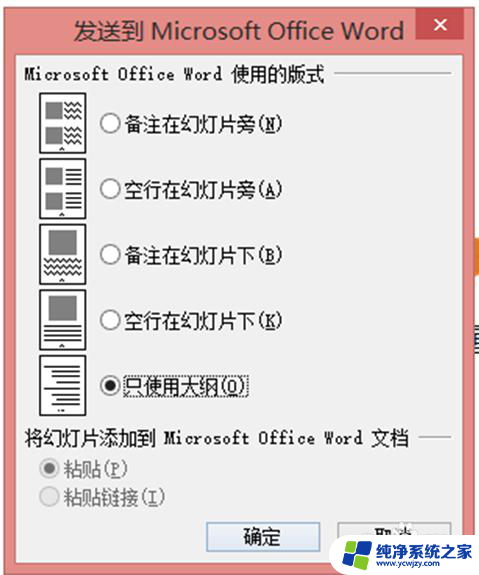
3.发送完毕,word文档会自动打开。这种方法转换的word文档,文字仅限于大纲部分的文字。
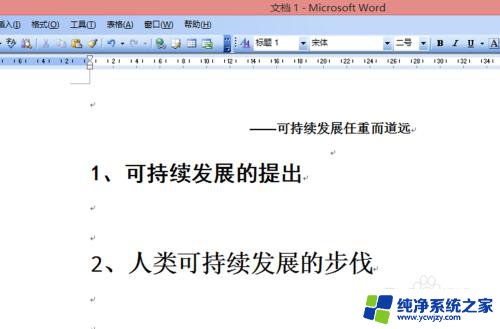
以上就是如何免费将PPT转换为Word文档的操作方法,如果您遇到这种情况,可以按照以上步骤解决,希望对大家有所帮助。